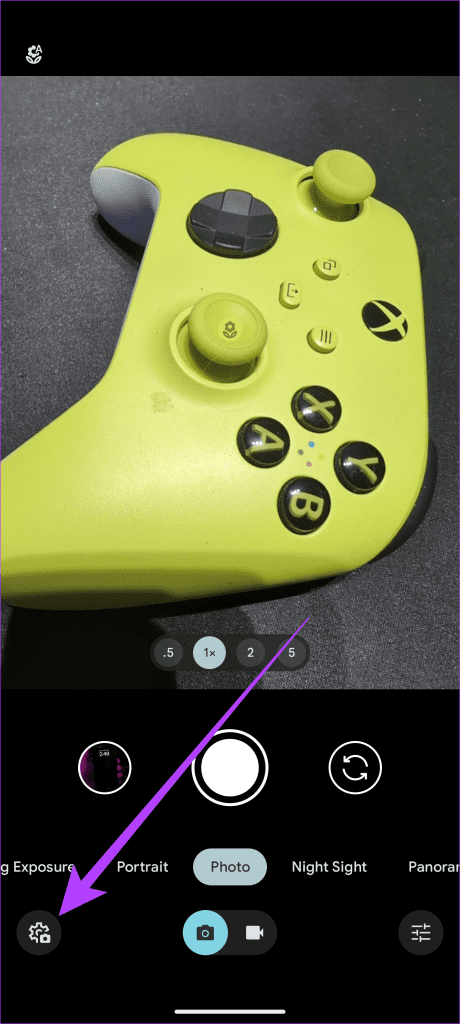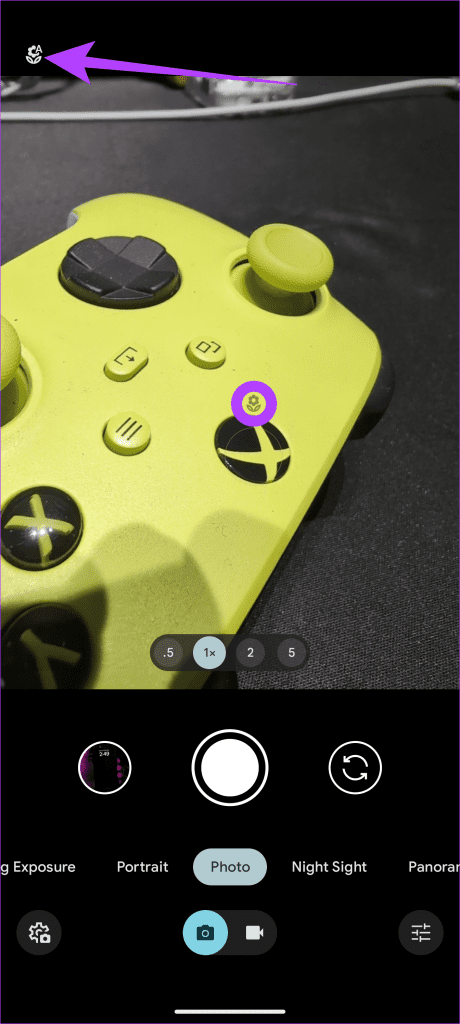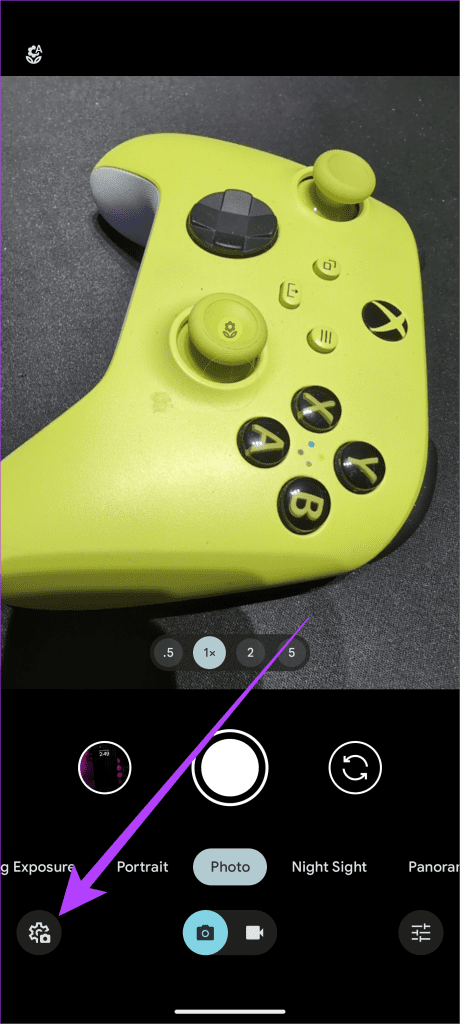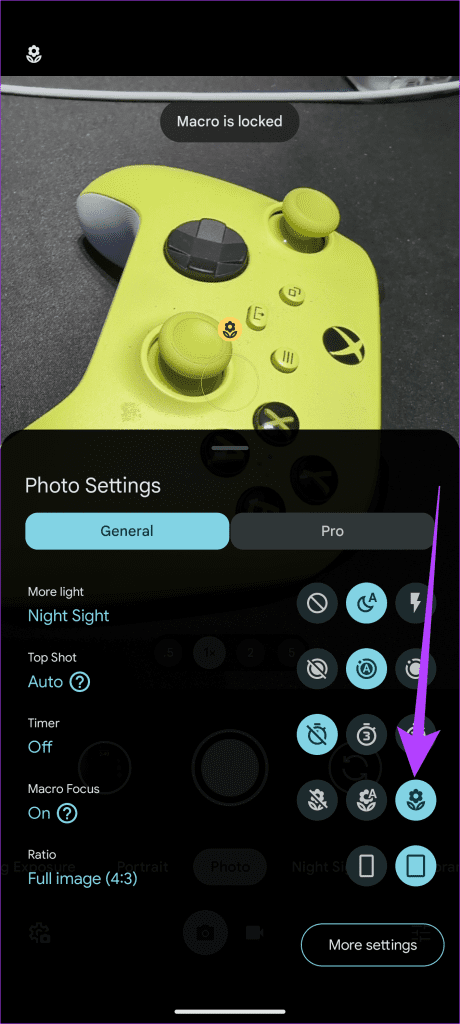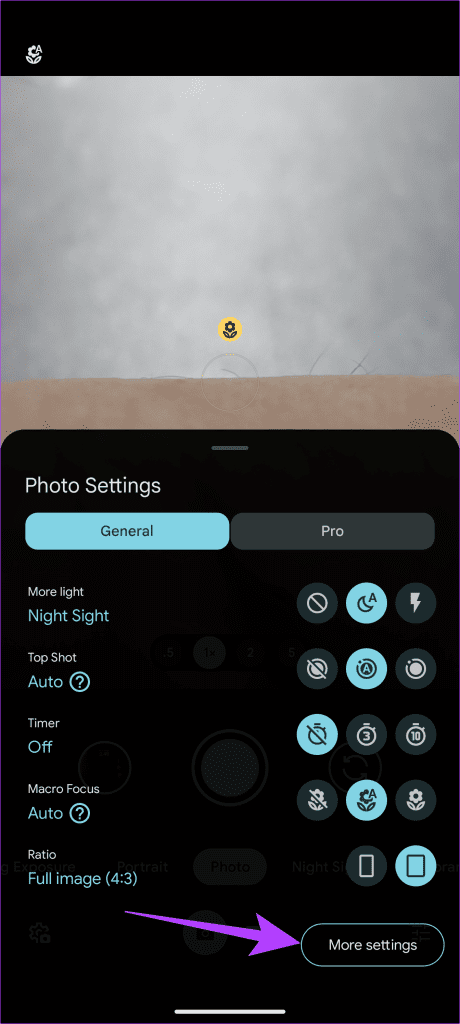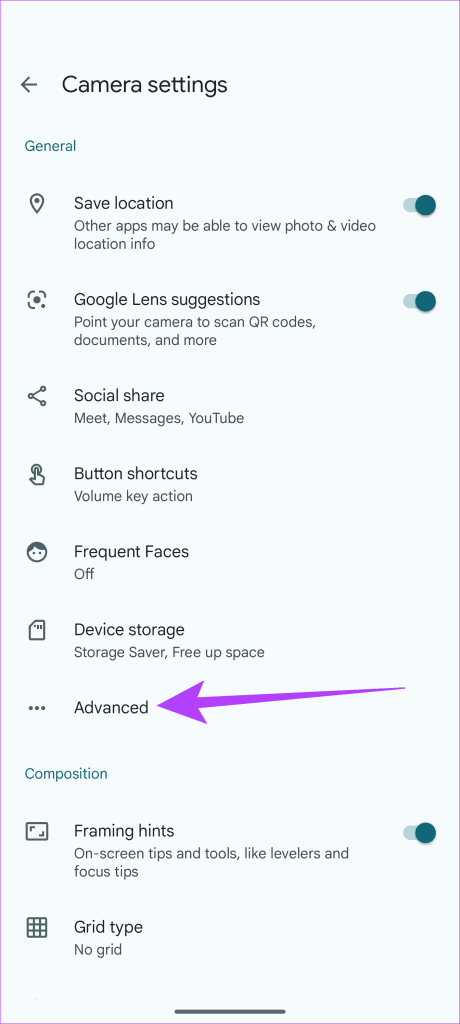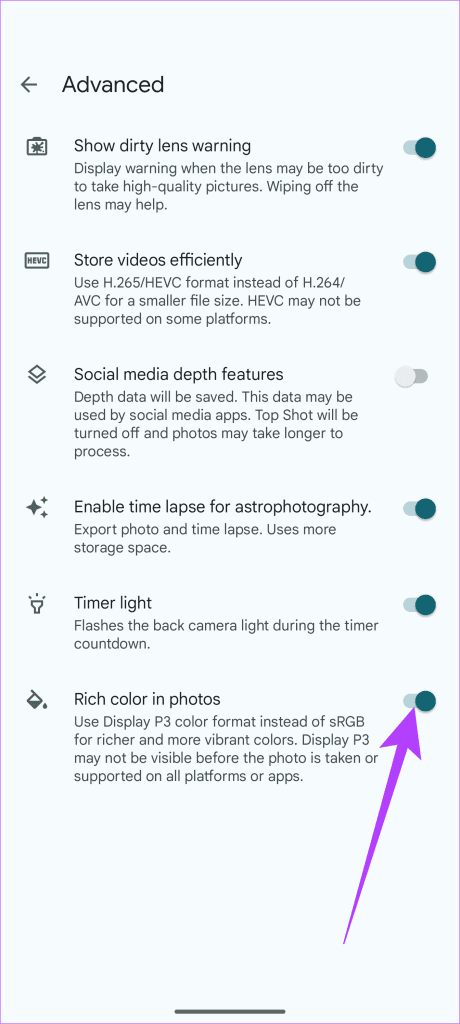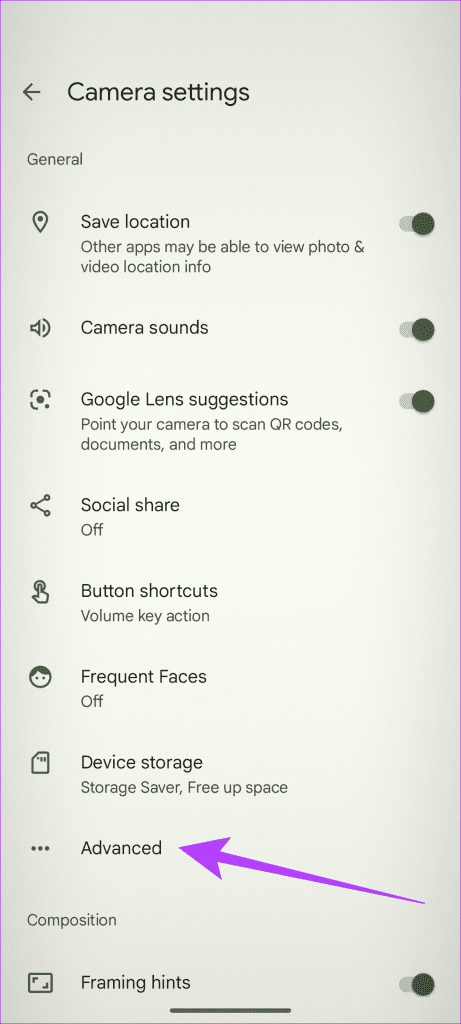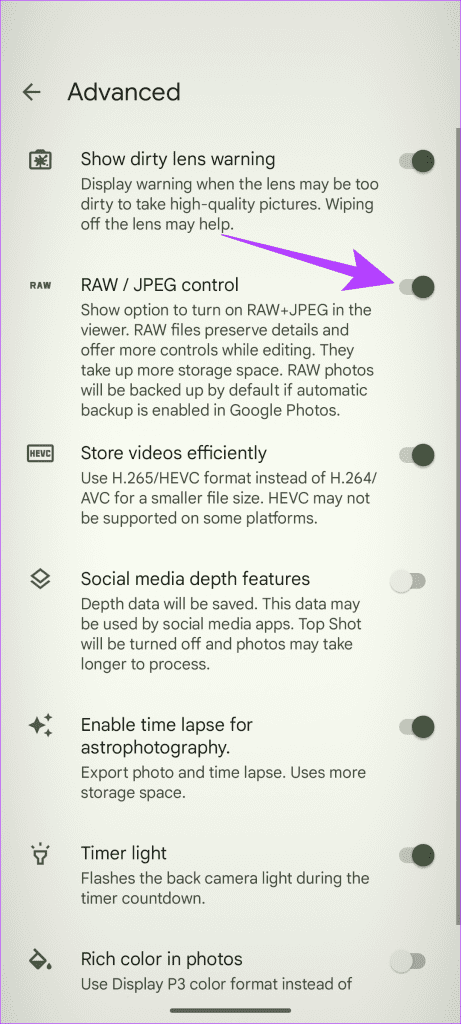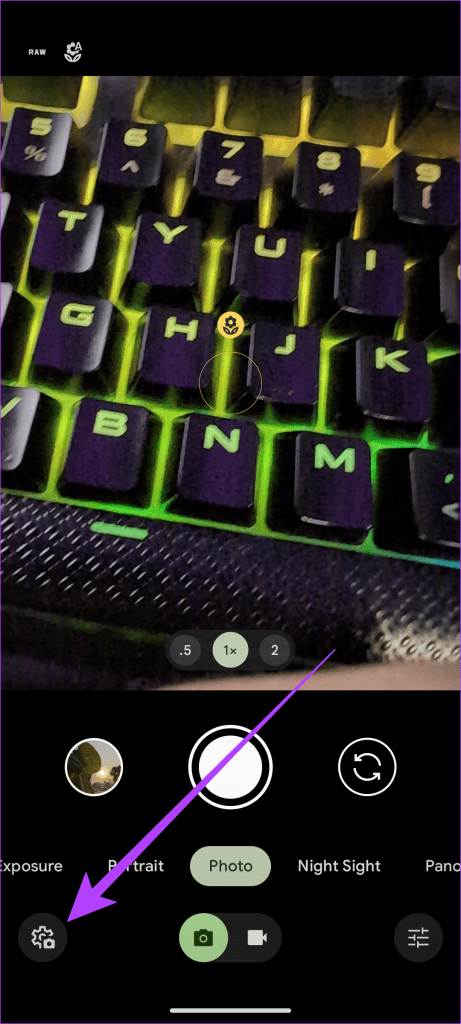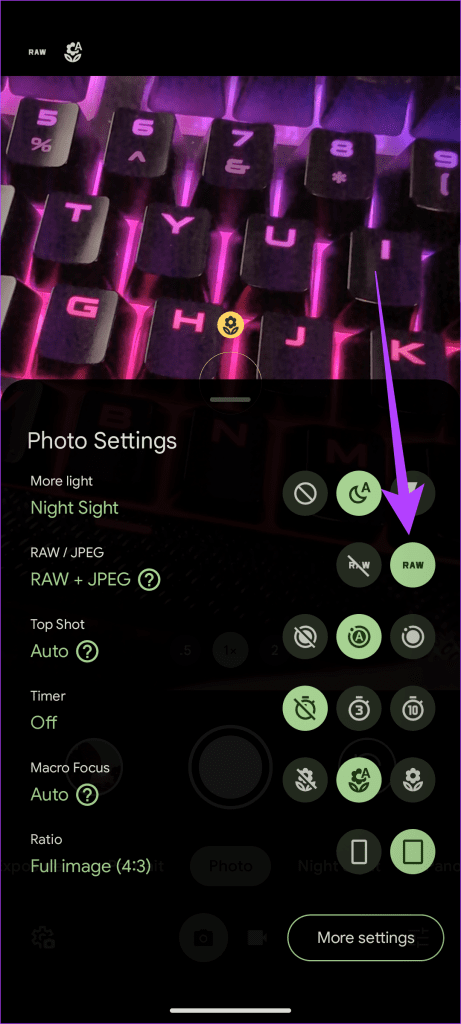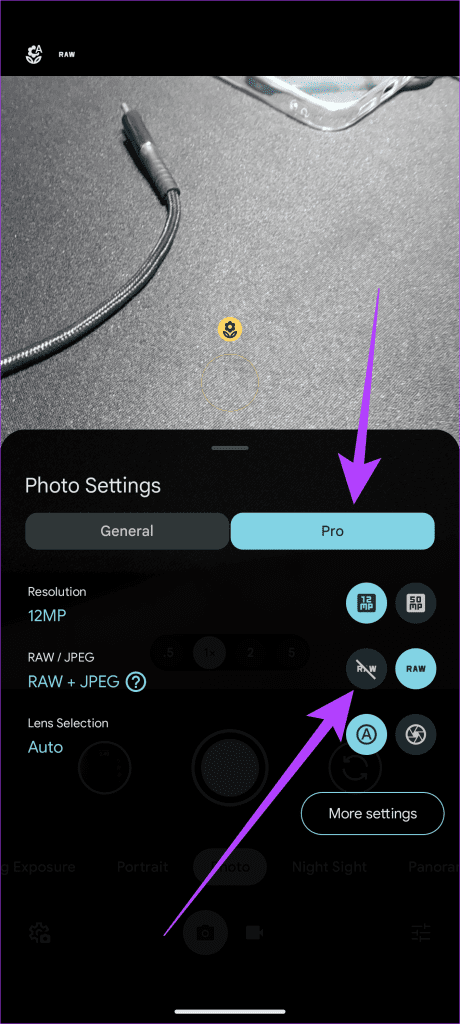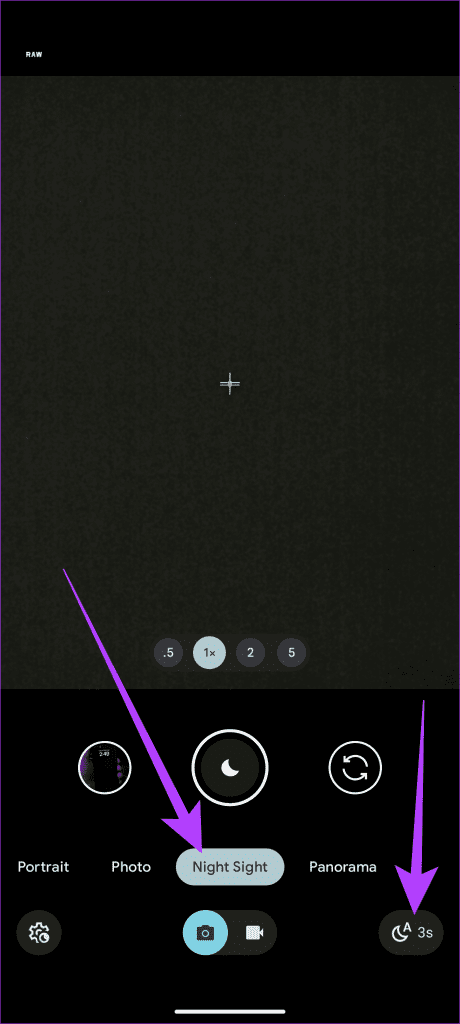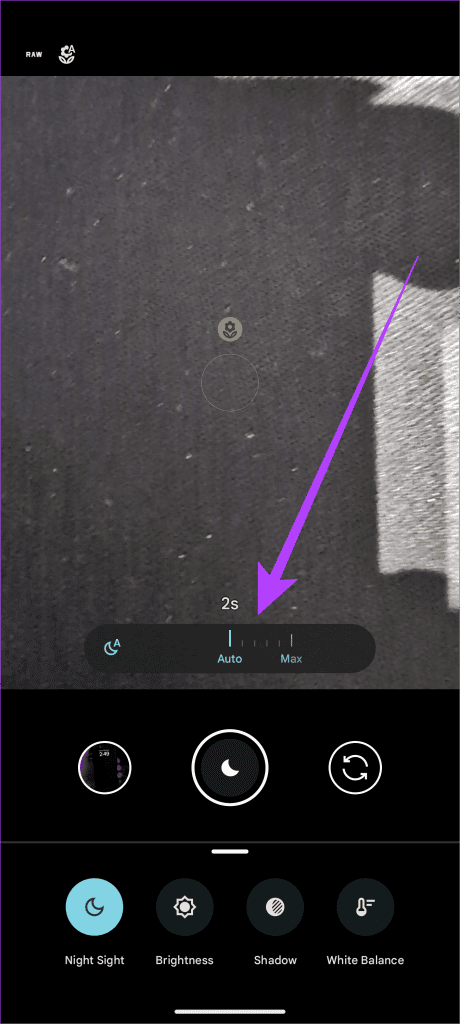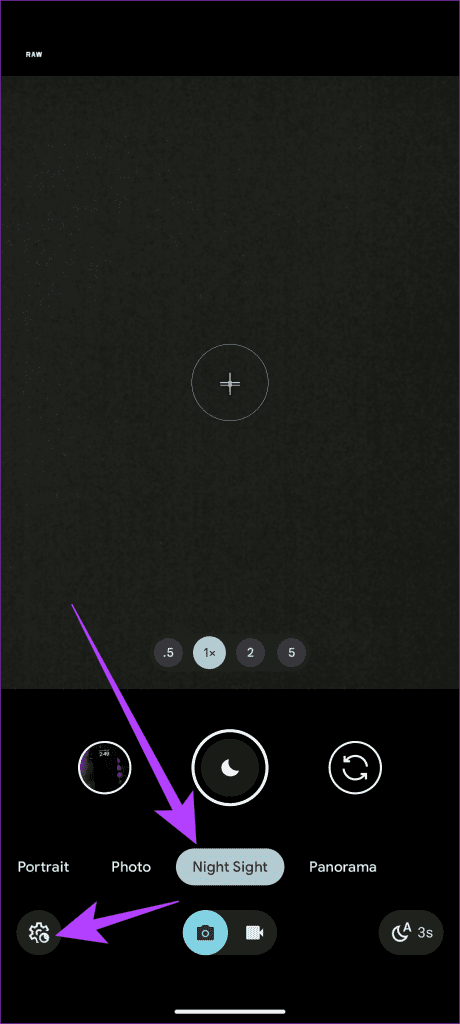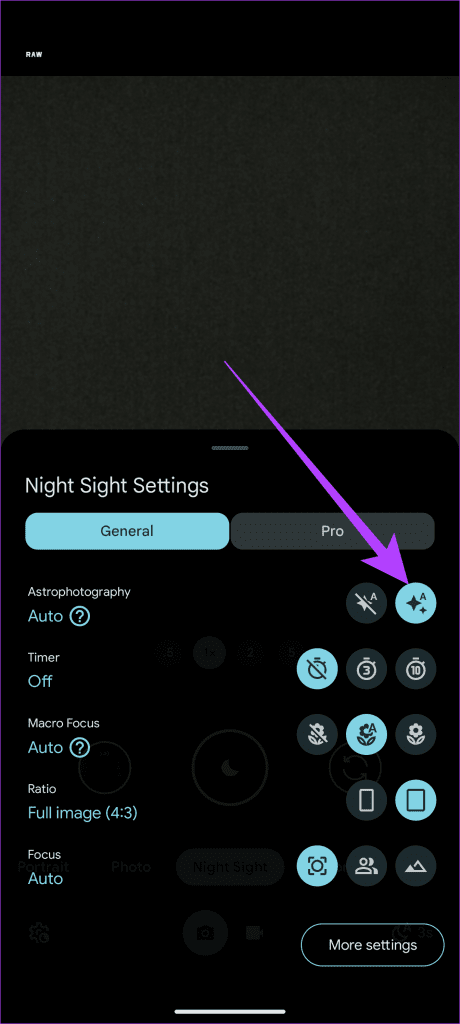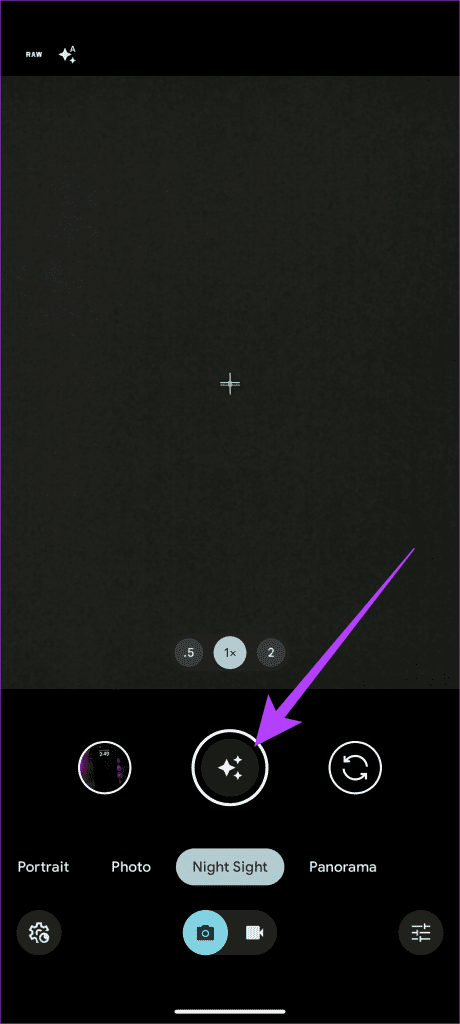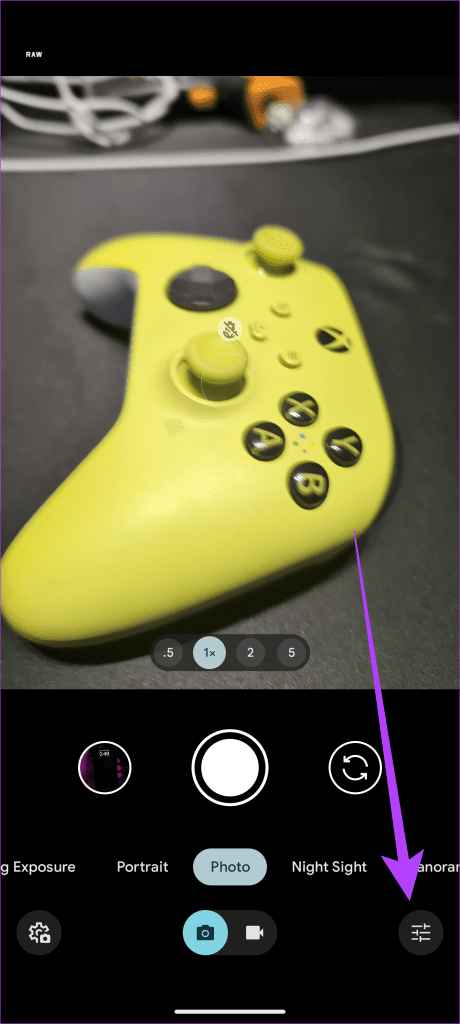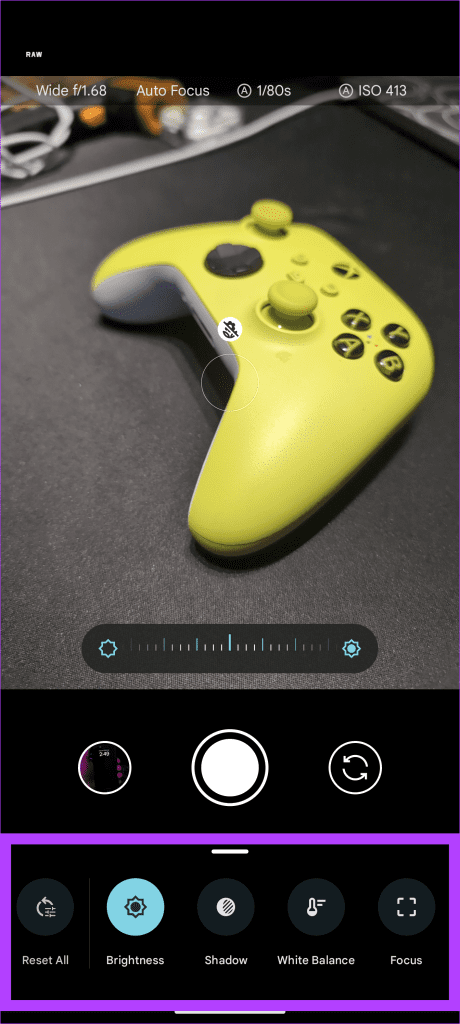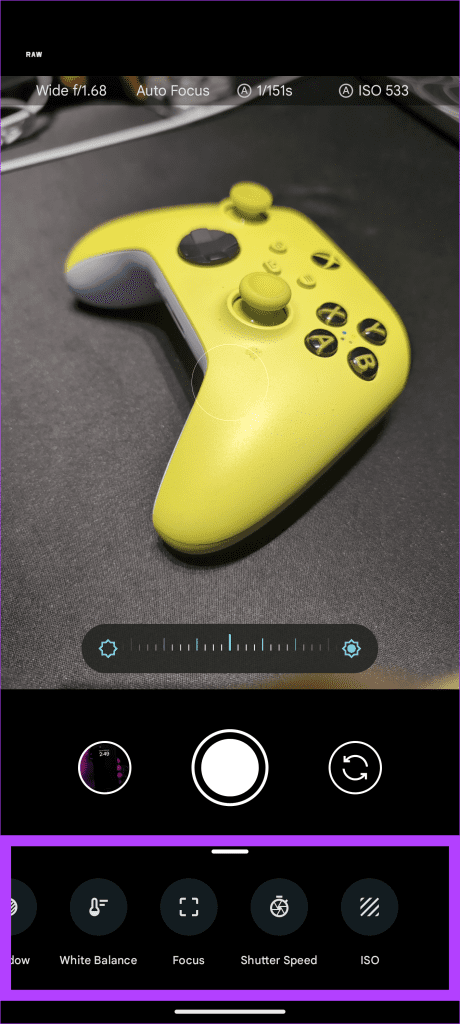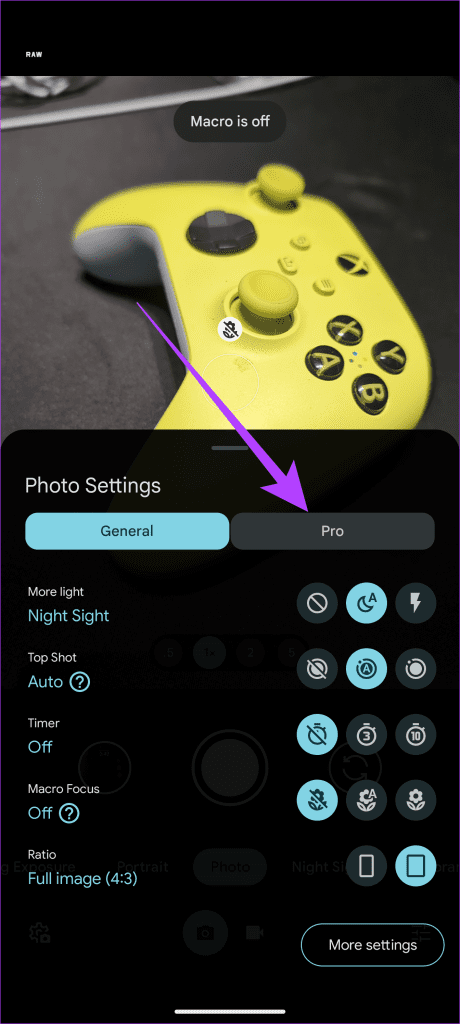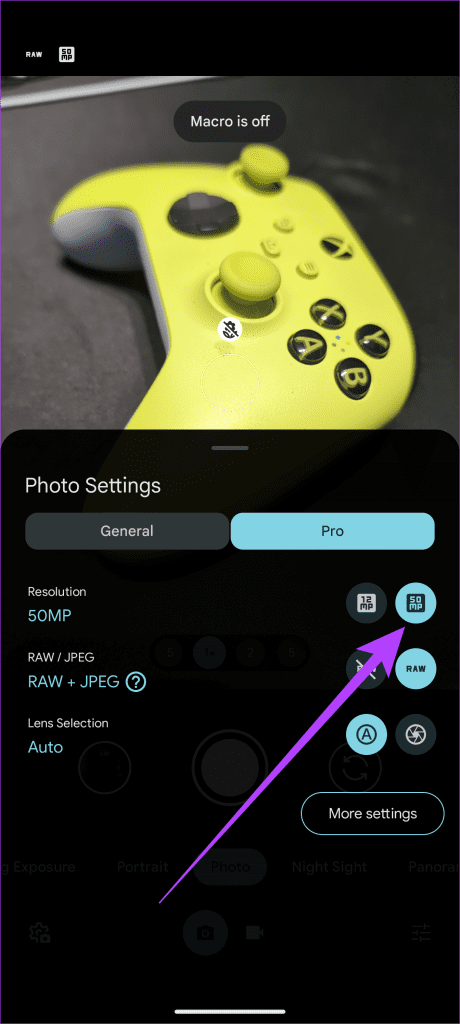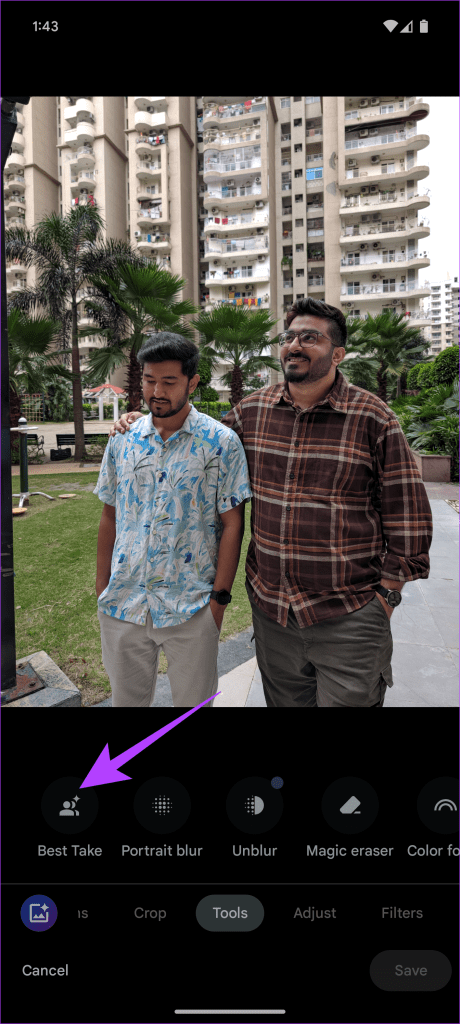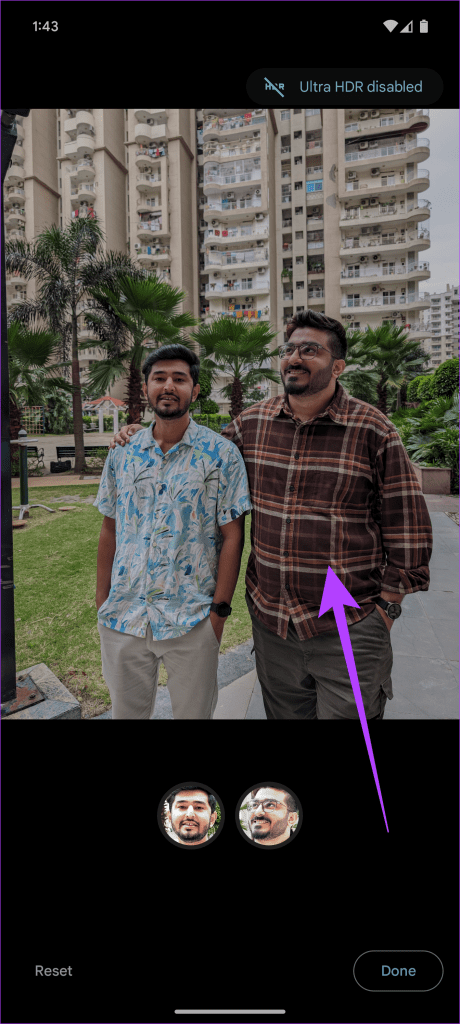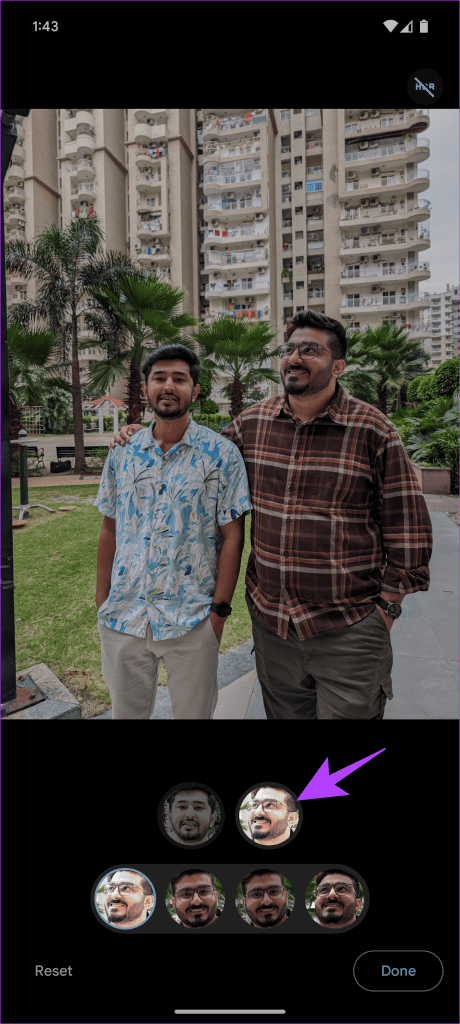Snelle tips
- Zowel de Pixel 8 als de 8 Pro worden geleverd met tal van AI-aangedreven functies voor geavanceerde bewerking
- De Pixel 8 Pro heeft ook een speciale Pro-modus voor volledige controle
1. Maak macro-opnamen
Een van de grootste nieuwe functies van Pixel 8 en 8 Pro is de mogelijkheid om macro-opnamen te maken. Met de Macro-modus kunt u scherpstellen op onderwerpen op een afstand van slechts 4 cm, wat prachtige close-upfoto's oplevert.
De macromodus is standaard ingesteld op Auto. Richt uw camera dus op uw onderwerp en de telefoon zou automatisch de macromodus moeten activeren, waardoor u een mooie close-up kunt maken.
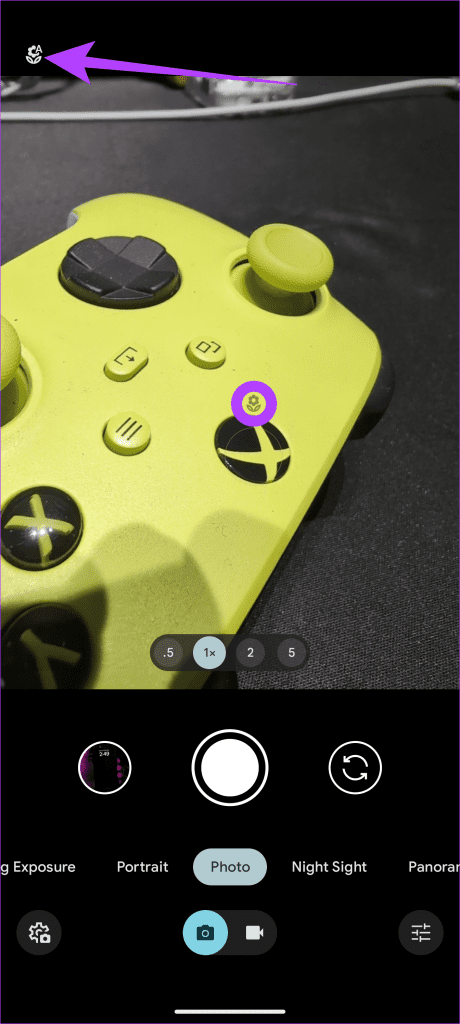
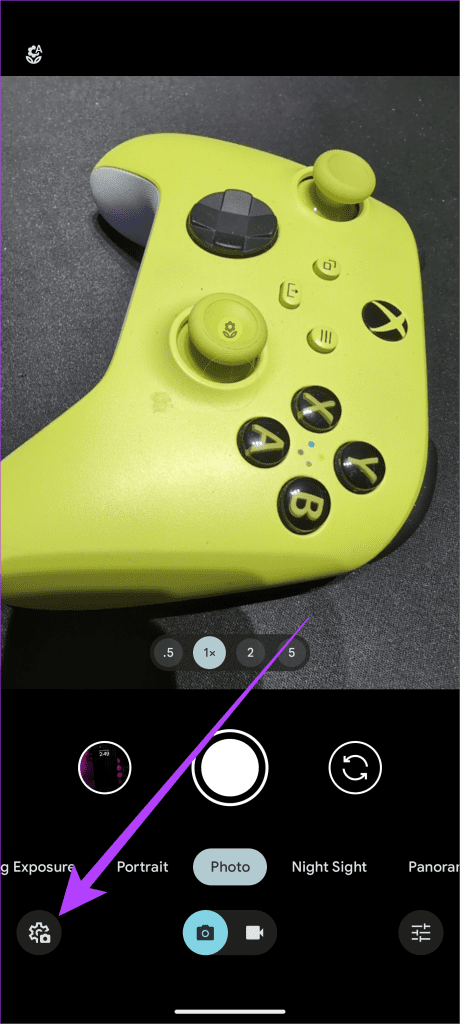
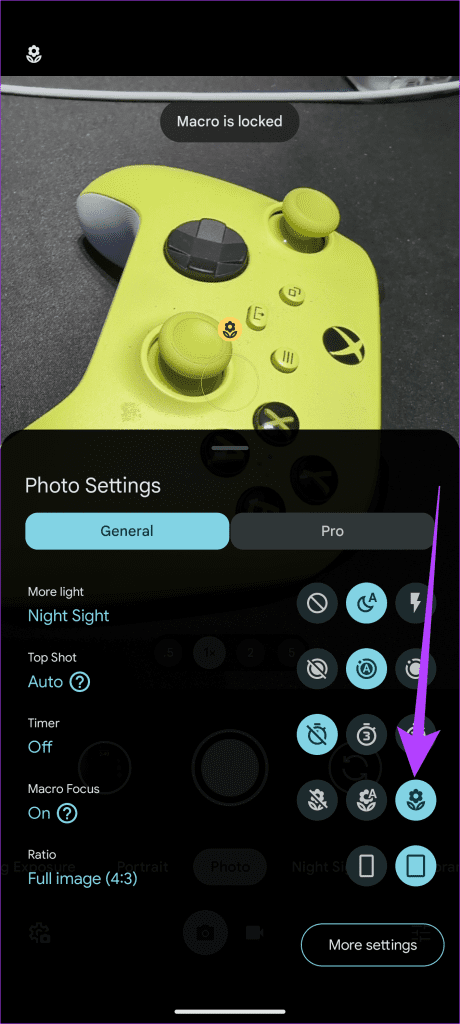
Als de macromodus echter niet automatisch wordt geactiveerd, kunt u deze ook handmatig forceren. Tik op het camera-instellingenpictogram in de linkerbenedenhoek. Wijzig vanaf hier de macrofocus naar vergrendeld . En dat is het.
2. Maak opnamen in het DCI-P3-kleurengamma
De Pixel 8-serie ondersteunt ook het DCI-P3-kleurengamma, dat beschikt over een bredere kleurruimte dan het sRGB-kleurengamma. Hierdoor krijgen uw foto's levendigere kleuren en zien ze er levensechter uit.
Om foto's te maken in het DCI-P3-kleurengamma, opent u de camera-app en navigeert u naar Instellingen > Meer instellingen > Geavanceerd . Schakel ten slotte de schakelaar voor Rijke kleuren in foto's in .
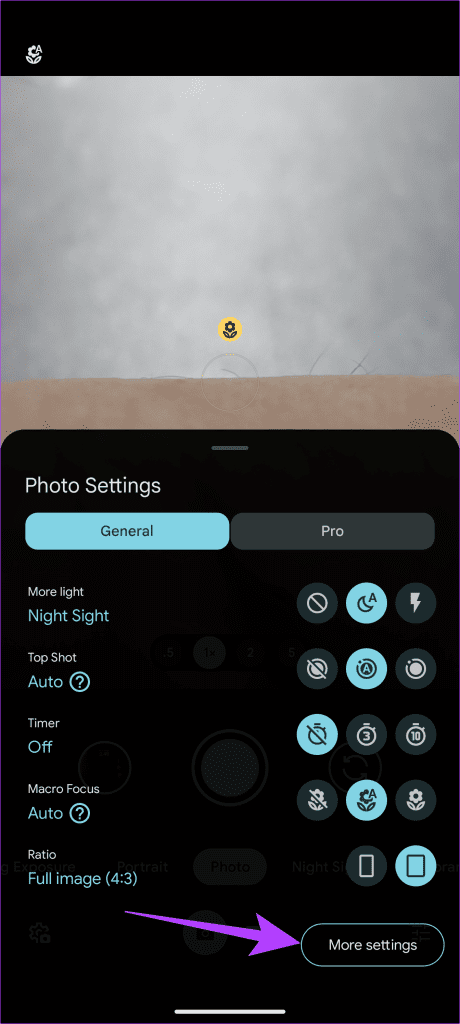
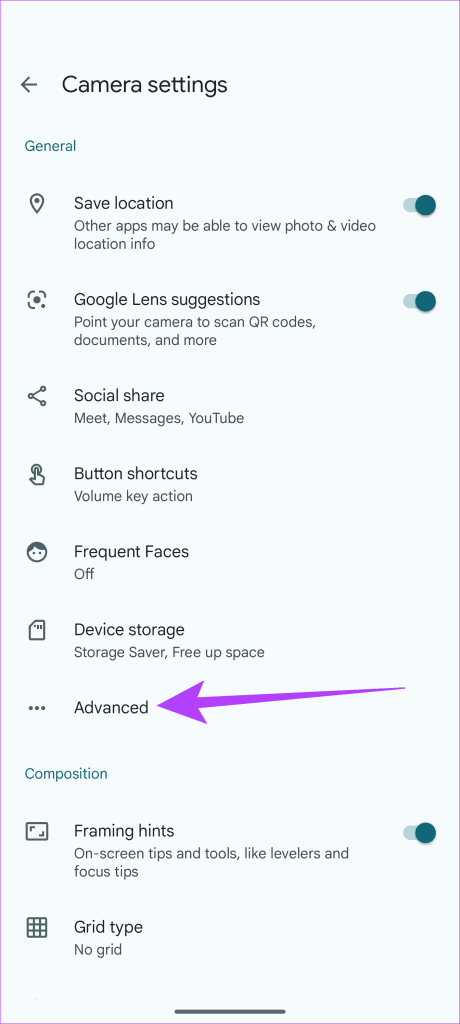
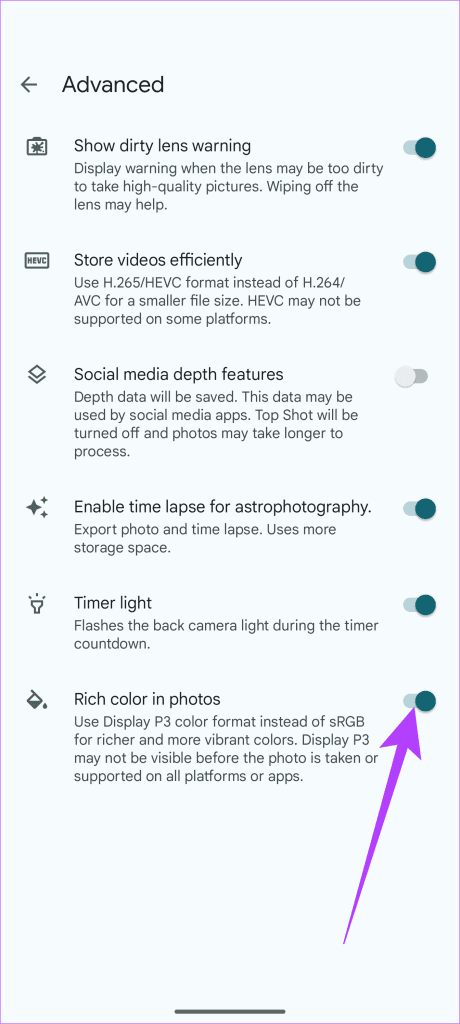
Eén ding om in gedachten te houden is dat niet alle apparaten een goed DCI-P3-paneel hebben, waardoor uw opnamen er anders uit kunnen zien. Als u echter in de creatieve ruimte werkt en vertrouwt op extreem kleurnauwkeurige beelden, is dit een van de eerste dingen die u moet doen met de camera van de smartphone.
3. Maak RAW-afbeeldingen
De camera van de Pixel 8 kan RAW-beelden opnemen. RAW-afbeeldingen zijn onbewerkte afbeeldingsbestanden die alle gegevens bevatten die door de camerasensor zijn vastgelegd. Hierdoor heb je meer flexibiliteit bij het bewerken van je foto's, omdat je alle instellingen kunt aanpassen zonder dat dit ten koste gaat van de kwaliteit.
Op de Pixel 8 moet je eerst de schakelaar voor RAW-foto's inschakelen. Om dat te doen, opent u de camera-instellingen, navigeert u naar Meer instellingen > Geavanceerd > schakelt u de schakelaar voor RAW/JPEG-besturing in . Gelukkig hoef je geen instellingen op de Pixel 8 Pro te wijzigen.

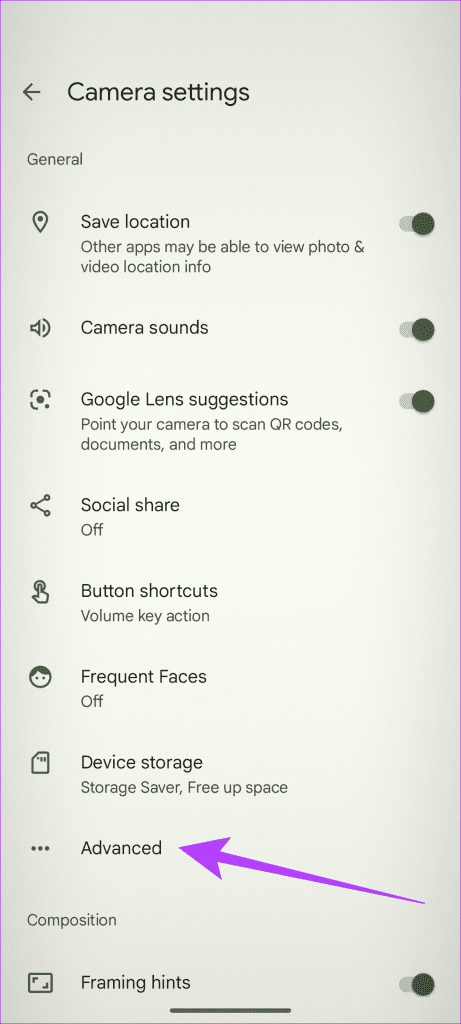
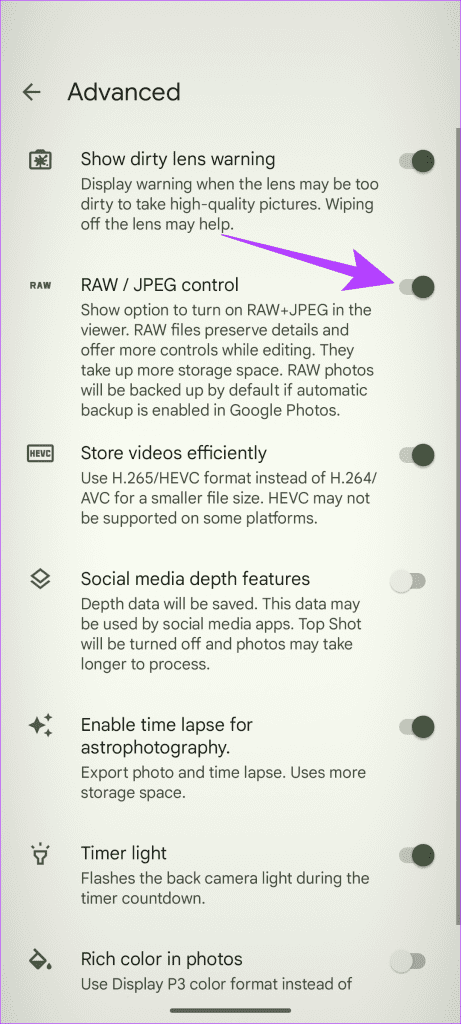
Zodra je dat hebt gedaan, ga je terug naar het hoofdscherm van de camera-app en tik je op de knop Camera-instellingen. U kunt nu schakelen tussen alleen JPEG of RAW + JPEG . Op de Pixel 8 Pro vind je deze functie op het tabblad Pro.
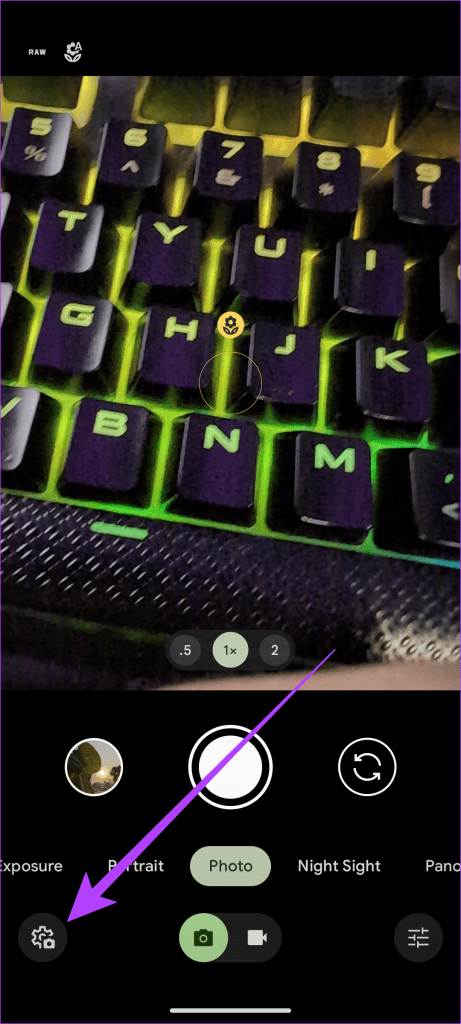
Pixel8
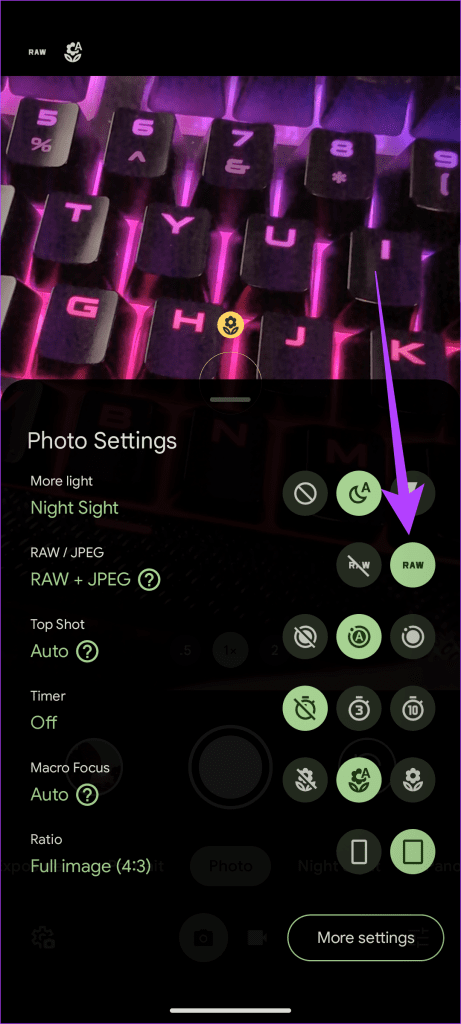
Pixel8
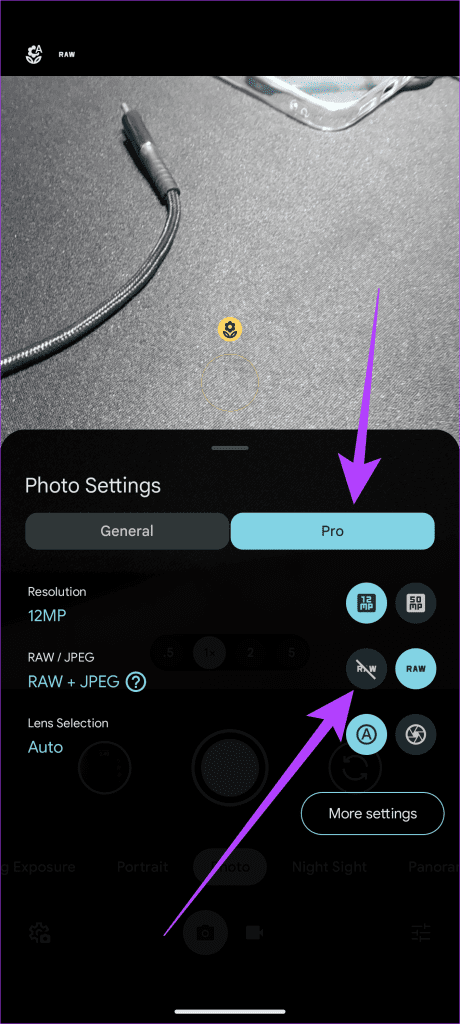
Pixel 8 Pro
4. Pas de Nachtzichttimer aan
Nachtzicht is een van de populairste functies van de Pixel en is nog beter geworden op de Pixel 8 en 8 Pro. Nu kunt u de belichtingstijd voor Nachtzicht-foto's instellen met de nieuwe timer.
Om de Nachtzicht-timer aan te passen, opent u de camera-app en tikt u op de Nachtzicht-modus . Tik vervolgens op het timerpictogram in de rechteronderhoek en selecteer de gewenste duur.
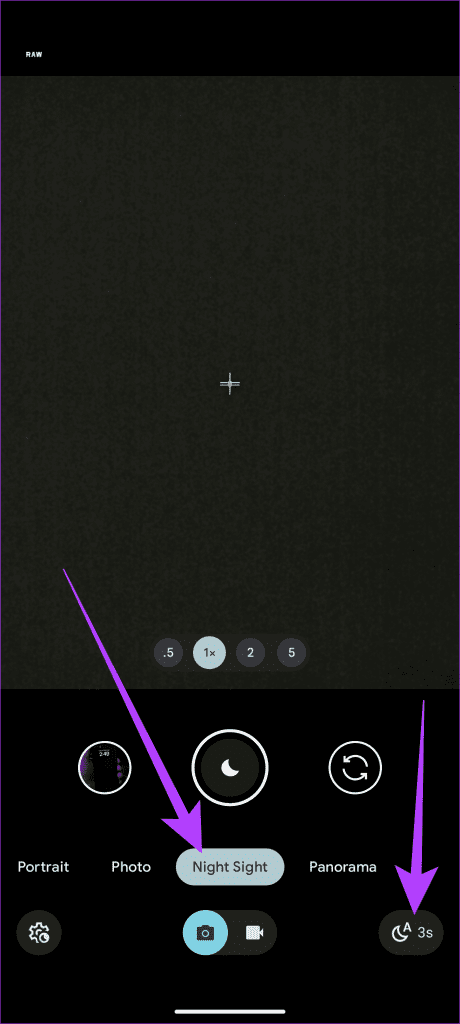
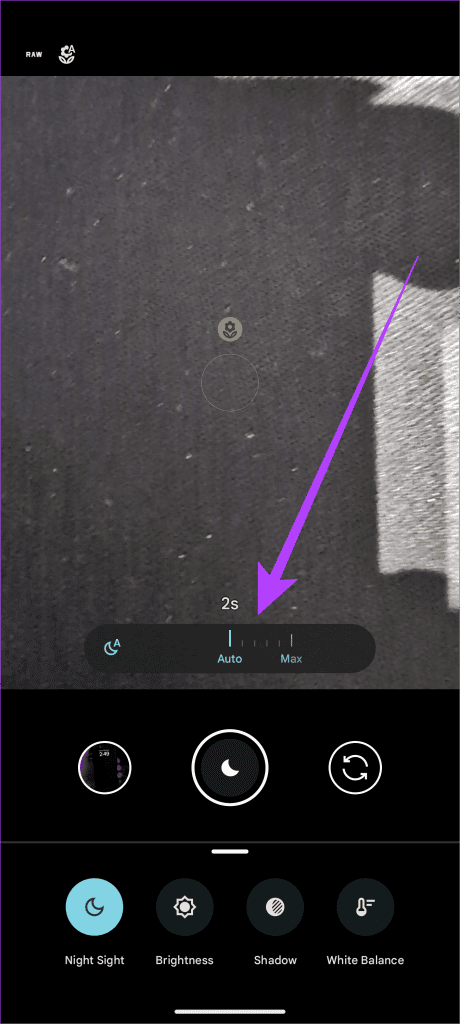
5. Gebruik de astrofotografiemodus
De astrofotografiemodus is een uitbreiding van de Nachtzichtmodus. Het is een fantastische Pixel-functie waarmee je prachtige foto's kunt maken van een sterrennacht. Op de Pixel 8 en 8 Pro is de modus Astrofotografie verbeterd, zodat je gemakkelijker geweldige foto's van de nachtelijke hemel kunt maken. In tegenstelling tot eerdere modellen kan de Astrofotografie-modus niet handmatig worden geforceerd. Je kunt het echter zo instellen dat het automatisch wordt geactiveerd op zowel de Pixel 8 als de 8 Pro.
Open de camera-app en schakel over naar de Nachtzichtmodus. Open nu de camera-instellingen en verander de Astrofotografie-modus naar Auto . Als u klaar bent, plaatst u de telefoon op een statief of een ander stabiel oppervlak en richt u deze op de nachtelijke hemel. De ontspanknop verandert het pictogram van een maan in sterren.
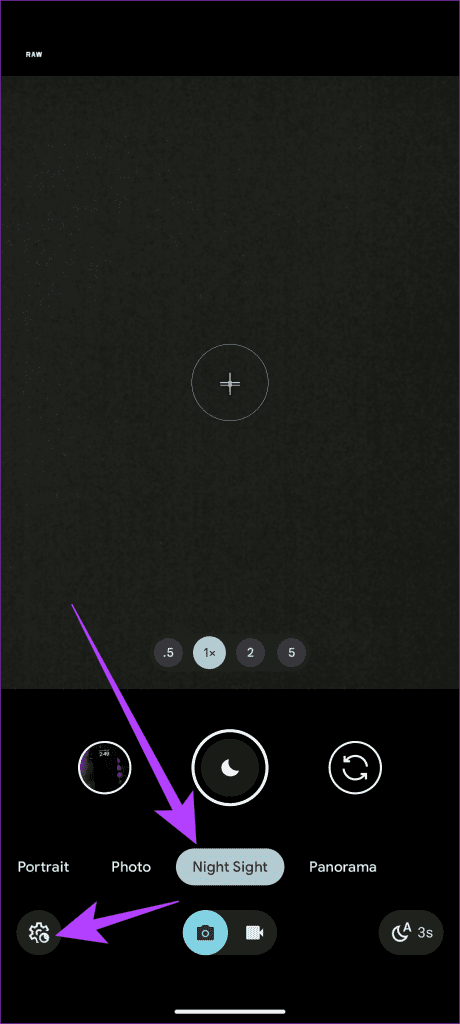
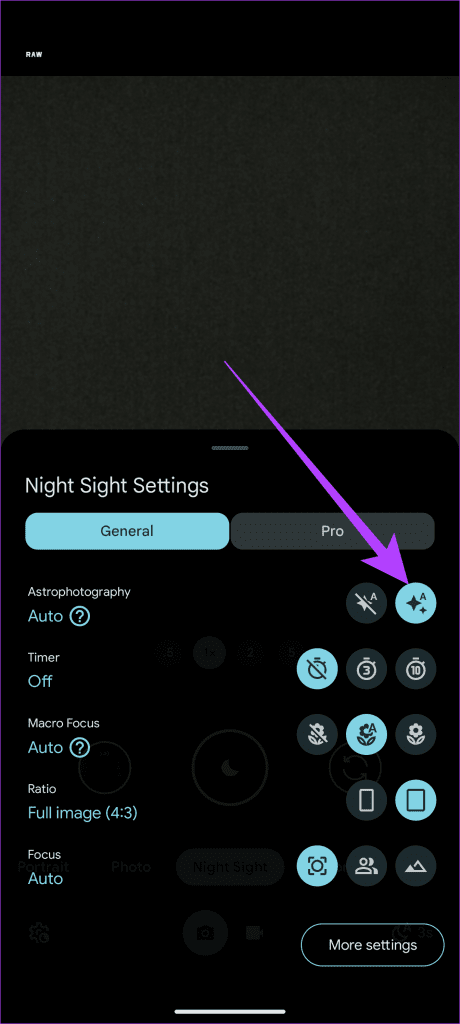
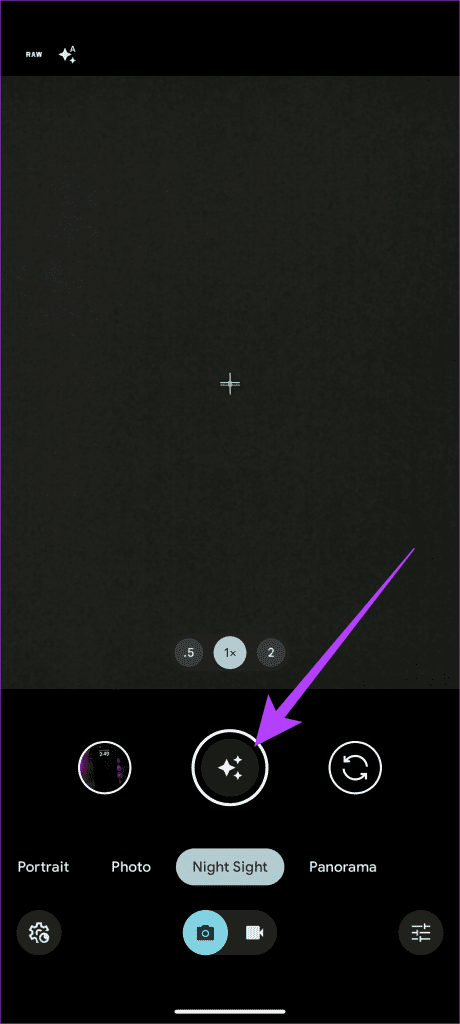
Als u klaar bent, tikt u op de ontspanknop en wacht u 2,5 minuten om een gedetailleerd beeld van de nachtelijke hemel te maken. Bovendien zullen de Pixel 8 en 8 Pro ook een time-lapse vastleggen voor de beelden.
6. Gebruik de Pro-modus (alleen Pro)
Ondanks dat hij dezelfde primaire sensoren heeft, krijgt alleen de Pixel 8 Pro een Pro-modus in zijn camera-app. De Pro-modus geeft je volledige controle over de camera-instellingen, zoals sluitertijd, ISO en witbalans. Dit is geweldig voor ervaren fotografen die creatievere foto's willen maken.
Om toegang te krijgen tot de Pro-modus, opent u de camera-app en tikt u vervolgens op het Pro-moduspictogram in de rechteronderhoek. Vervolgens kun je de camera-instellingen naar wens aanpassen.
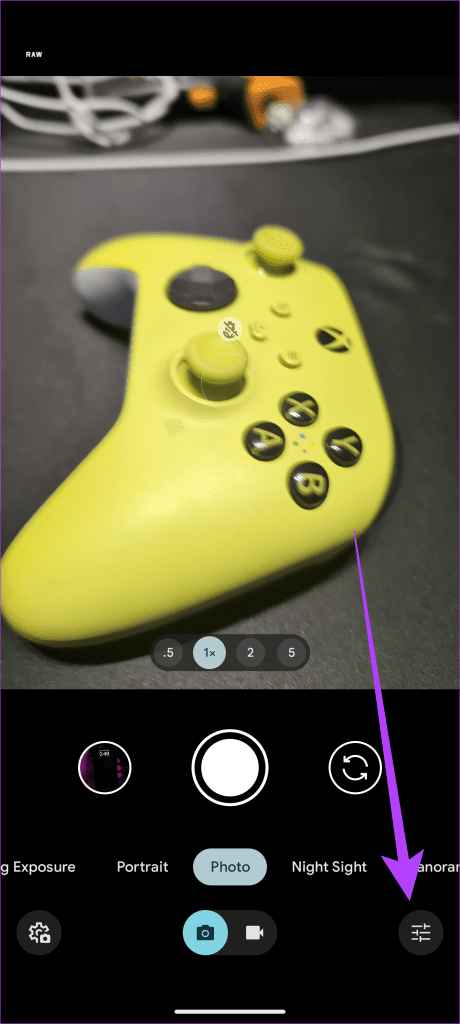
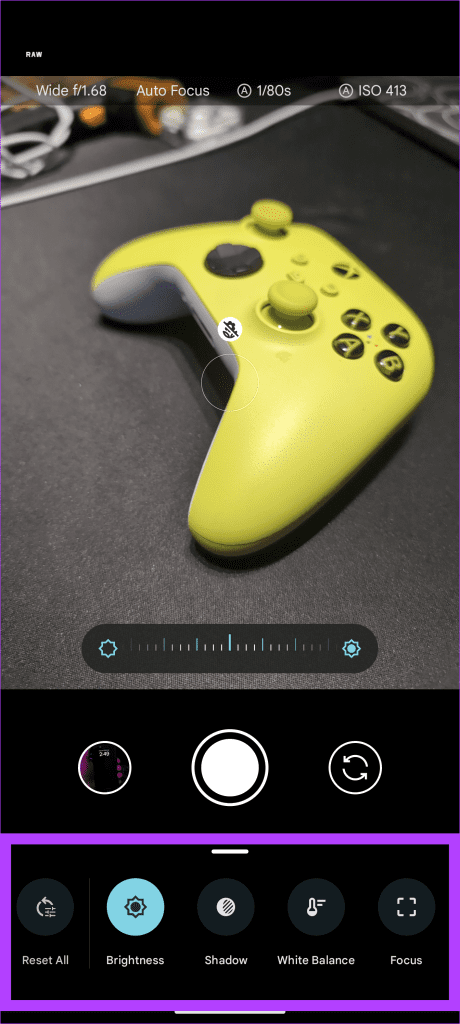
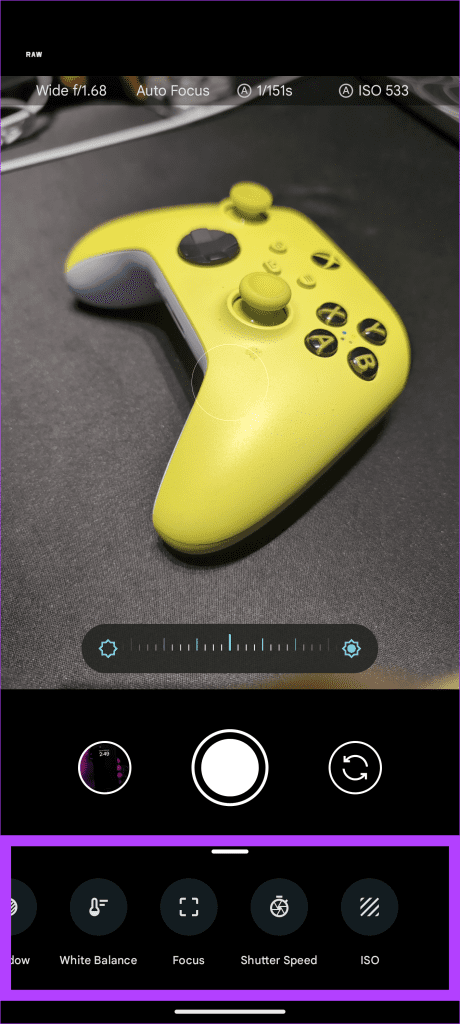
7. Maak opnamen met een volledige resolutie van 50 MP (alleen Pro)
De Pixel 8 Pro heeft een exclusieve functie waarmee gebruikers kunnen fotograferen met een volledige resolutie van 50 MP, wat ideaal is voor het maken van zeer gedetailleerde foto's die kunnen worden bijgesneden of op groot formaat kunnen worden afgedrukt.
Om opnamen te maken in de volledige resolutie van 50 MP, opent u de camera-app en tikt u op het pictogram Camera-instellingen . Schakel nu over naar het tabblad Pro . Wijzig ten slotte de resolutie naar 50 MP .
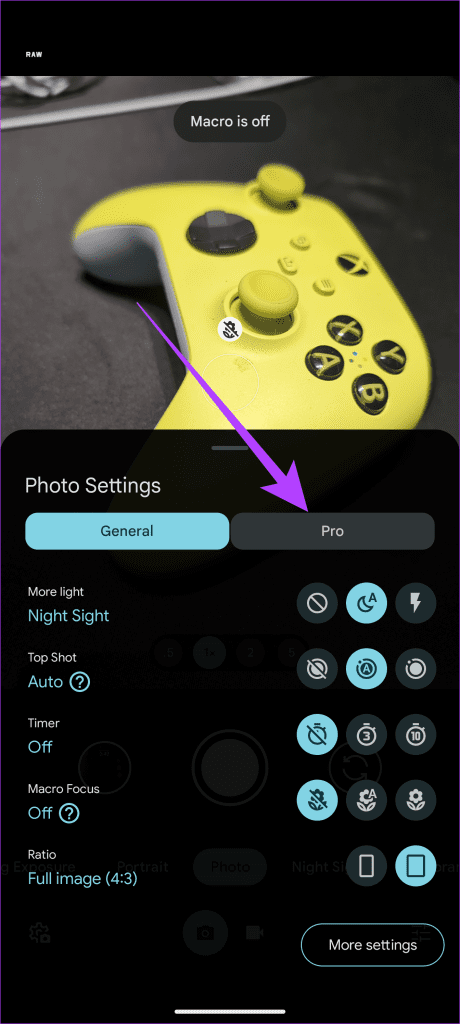
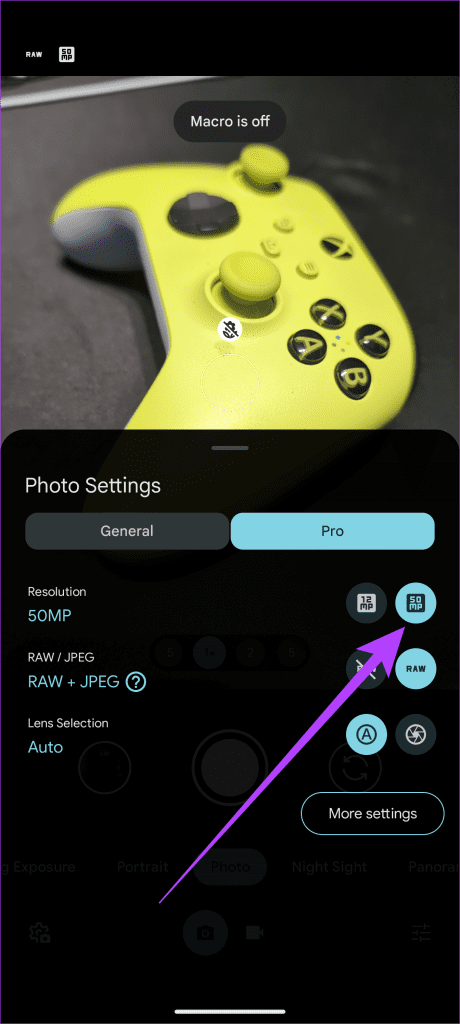
Zowel de Pixel 8 als de 8 Pro beschikken over dezelfde processor en dezelfde camerasensor, maar Google heeft deze functie helaas alleen gereserveerd voor de Pixel 8 Pro. Hopelijk brengt een toekomstige update deze functie ook naar de Pixel 8.
8. Gebruik de beste take
Best Take is een nieuwe Pixel-functie die AI gebruikt om automatisch het beste gezicht voor elke persoon in een groepsfoto te selecteren uit een reeks foto’s. Dit is ideaal voor het vastleggen van snel bewegende onderwerpen of grote groepen, zodat u altijd een fantastische foto krijgt.
Om Best Take te gebruiken, opent u eenvoudig de groepsfoto die u wilt bewerken in de Google Foto's-app. Tik in de onderste balk op Bewerken > Extra > Beste opname . En dat is het. De telefoon analyseert de foto automatisch en zoekt naar vergelijkbare foto's. Eenmaal gedaan, genereert het een opname naar keuze. Bovendien kunt u op het gezicht van een persoon tikken om de gezichtsuitdrukkingen te wijzigen.
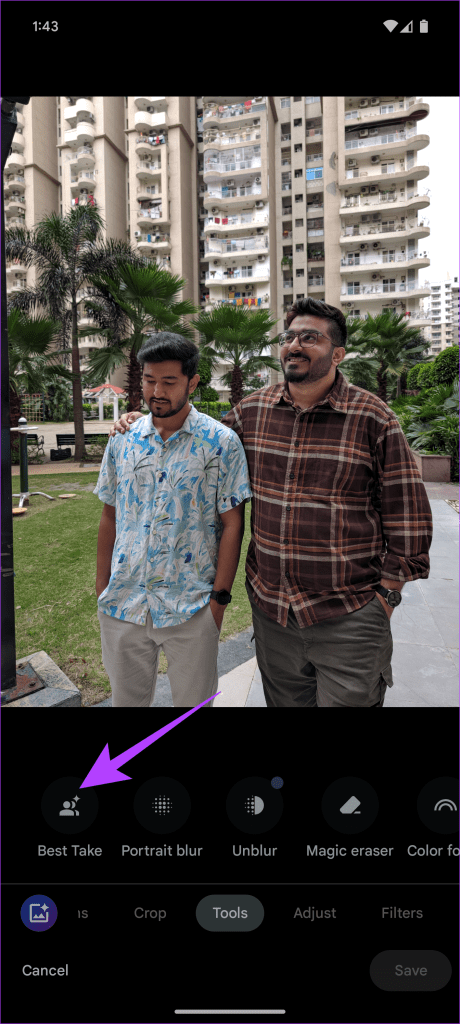
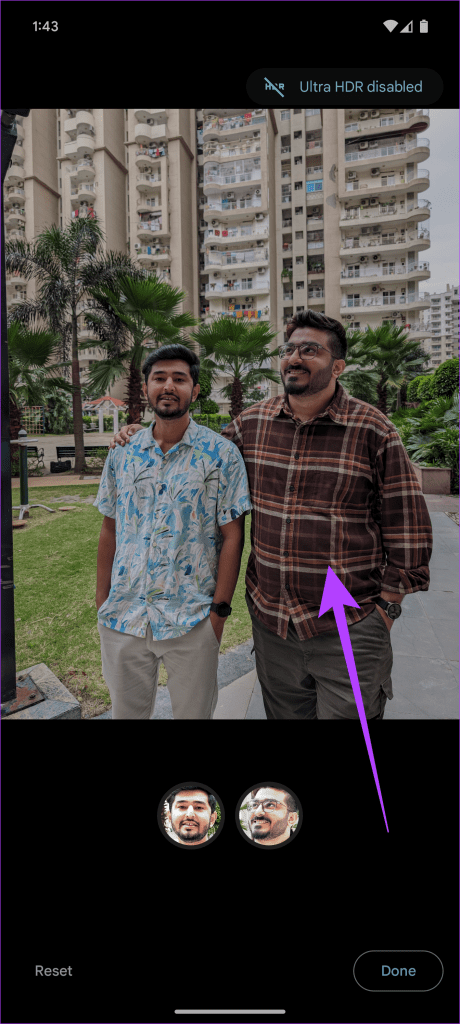
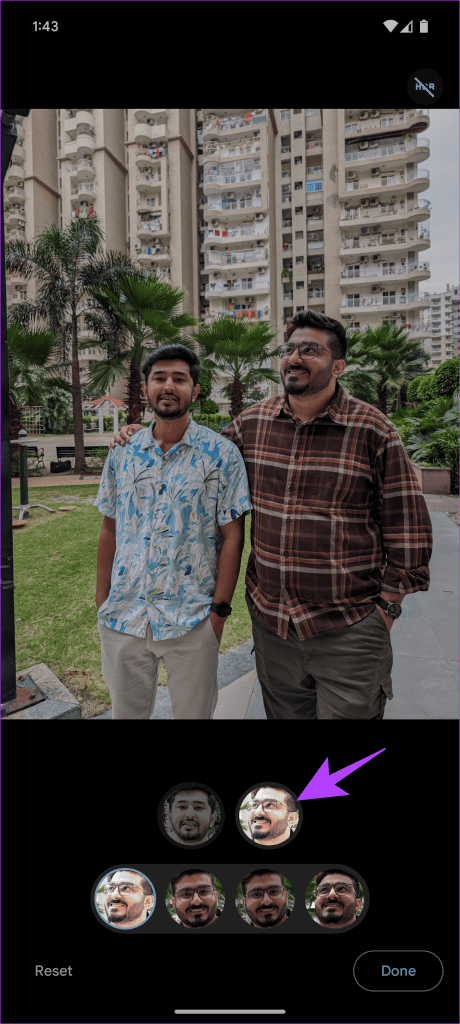
Naast Best Take biedt Google ook tal van andere AI-functies, zoals Audio Eraser, Magic Editor en meer. We hebben hetzelfde besproken in ons artikel met tips en trucs voor Google Pixel 8- en 8 Pro-apparaten , dus lees het zeker eens.